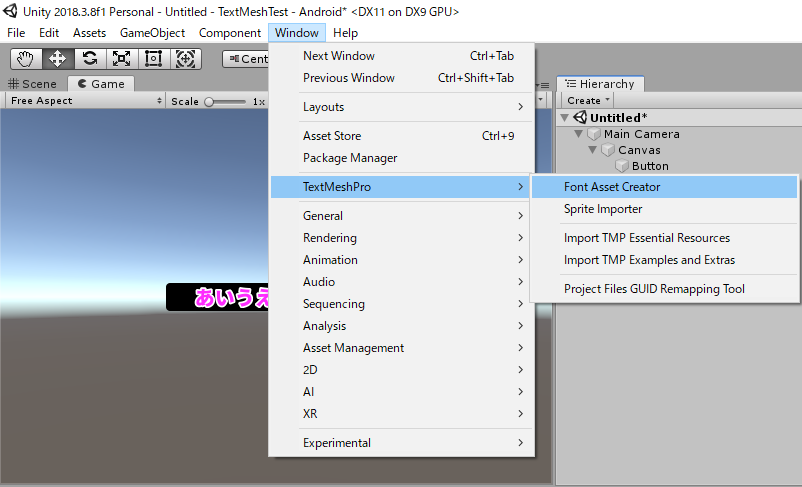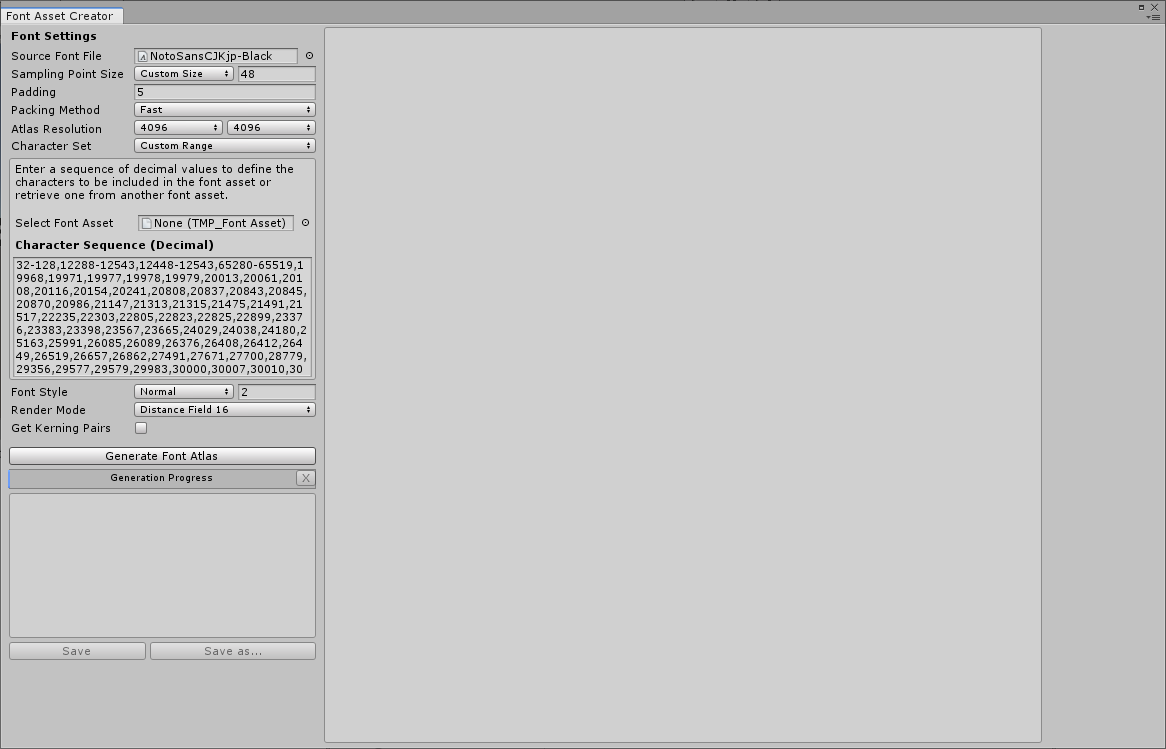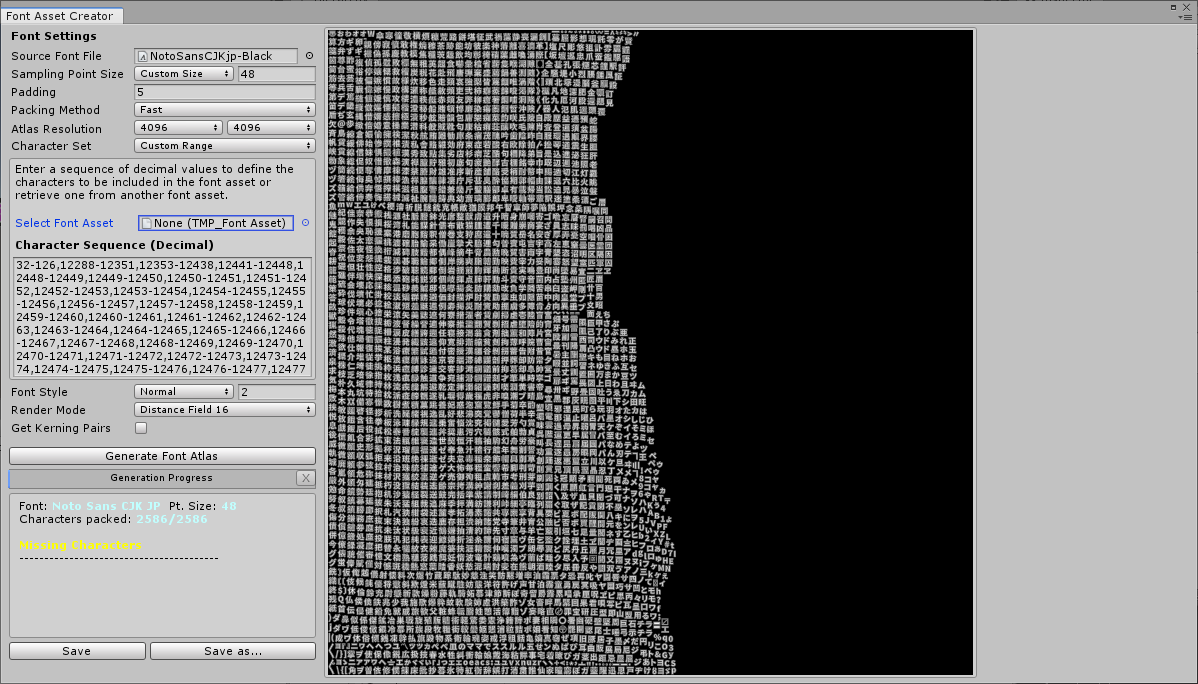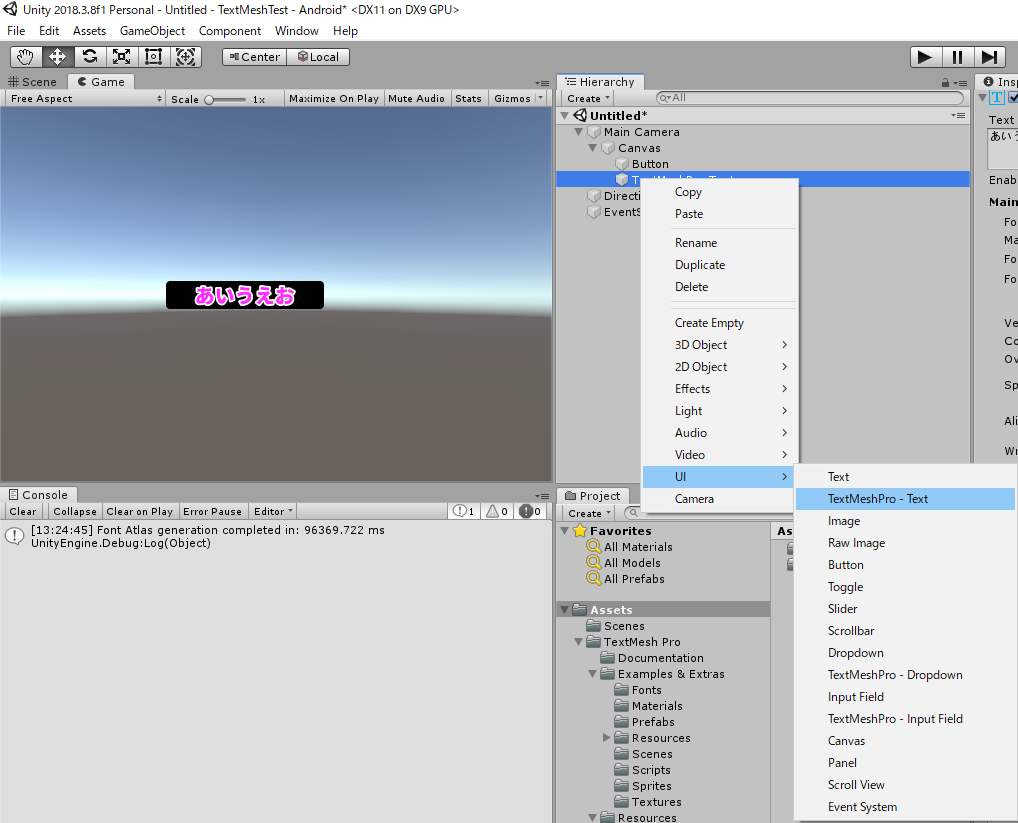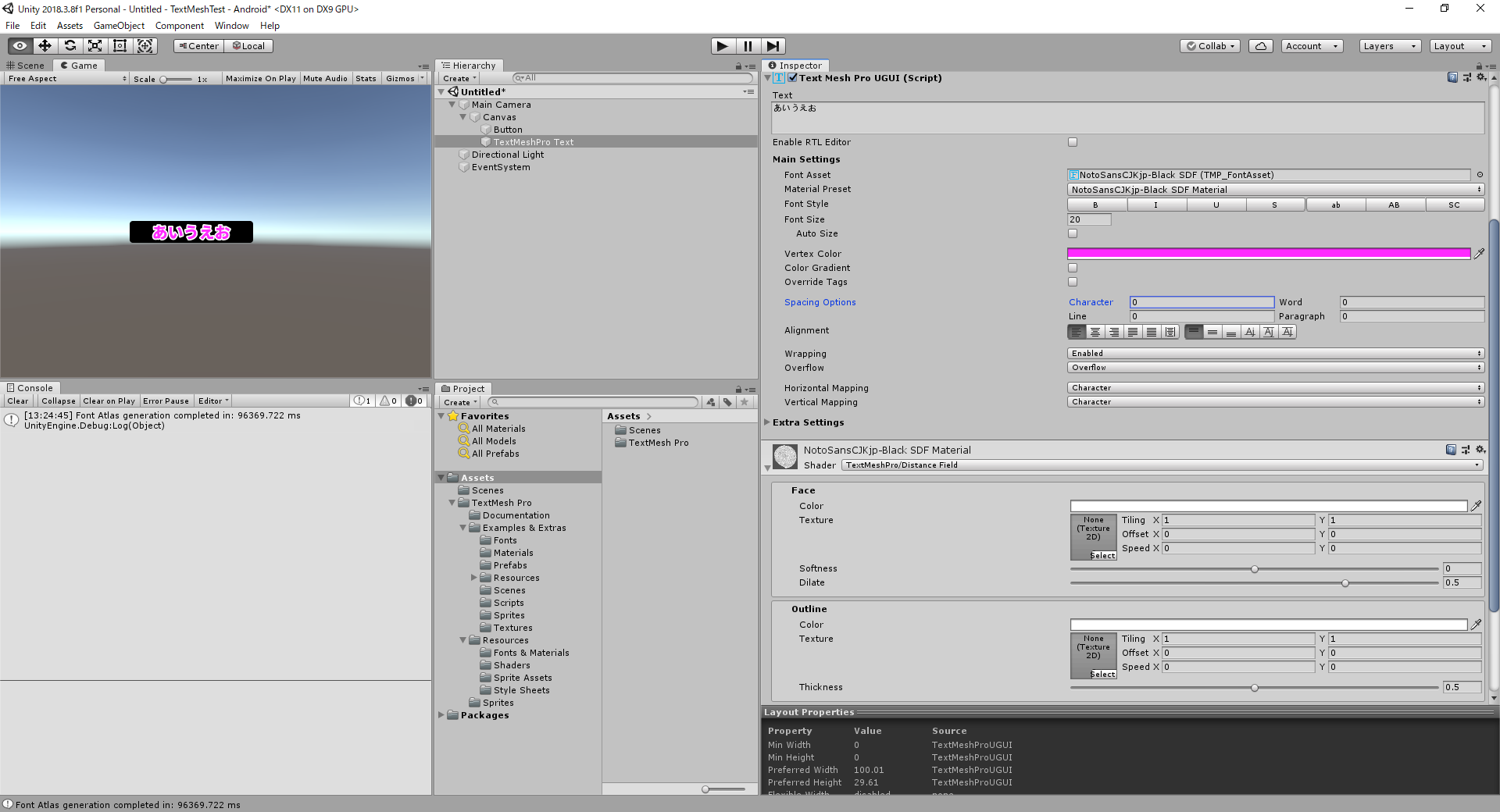Unityで新規プロジェクトを作成
↓↓↓
Font Asset Creatorを起動する
作る前に日本語のフォントを用意する
フォントのURL
https://www.google.com/get/noto/
この中のNoto Sans CJK JPをダウンロードして
ファイルを解凍すると、中にフォントデータがいっぱい入っている。
NotoSansCJKjp-Black.otfを使いました。どれが良いとかは謎
下記URL参考にして上記手順を行いました。
https://qiita.com/squall22446688/items/0af50b957aca8a4b3881
Font Asset Creatorを設定する
※設定関係はこちらのURLを参照、とても役に立ちます。
( https://qiita.com/hinagawa/items/b606c6a2fd56d559a375 )
●SourceFontStyleに先ほど落としてきたフォントを設定する。
●Padding:小さいとアウトラインができなくなる。
●Atlas Resolution
Atlas Resolutionは要注意!(めっちゃはまりました)
81928192にすると何故か真っ白になる、
なので**40964096**にする。
下記、同じ悩みの方の内容を参照の事
https://teratail.com/questions/175869#_=_
●Character Set
CustomRangeでやってますが色々やりかたがあります。
私は下記のファイルの内容をコピーしてCharacter Sequenceエリアに貼り付けました。
数字の部分です。
(注)自分のプロジェクトの利用規約で表示できない漢字が出てきたので漢字を追加
Character Sequenceエリアに 32-65535 を入力、
Atlas Resolutionを増やさないと表示されない漢字が出てきたので4096*8192にする。
※アトラスのサイズが32Mになったのでヤバい、要所要所で使う方が建設的
(もう1つのやり方)
どの文字を使うか決まっているなら、Custom Charactersに切り替えて
ダブってもいいのでアプリ内で使用する全部の文字をメモ帳に全部貼っておき
それをCustom Character List のエリアに貼って出力すると最低限の容量に調整しやすい
その時はAtlas Resolution を減らして行けばアトラスサイズの削減につなげられる
●Render Mode
は Distance Field 16 で良いかと思います。
●Generate Font Atlasをクリック
しばらく待つと右側のウインドウがにフォント文字列が表示されます。
※真っ白の画像になった場合は失敗してます。
●名前を付けてSave・Save as で保存
表示してみましょう。(※アウトラインの説明は後ほど)
ヒエラルキー上で「UI」⇒「TextmeshPro Text」で追加できます。
●アウトライン
Text Mesh Pro uGuiコンポーネントにある。
OutlineにあるThickness、FaceにあるDilateを同じぐらいの値にして調整する。
細かい使い方は下記URLを参照してください。
http://tsubakit1.hateblo.jp/entry/2017/09/20/220000
◆参考URL
https://www.youtube.com/watch?time_continue=80&v=kfODpwcNsoE
http://www.izayoi.co.jp/blog/20170630-unity-text-font-outline.php